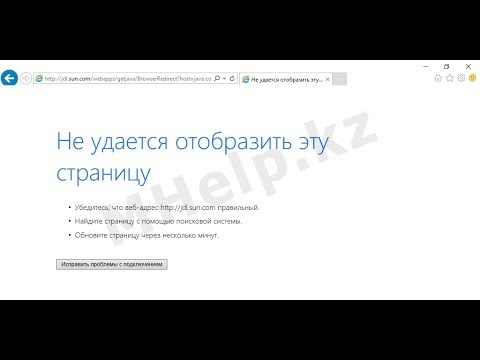Това е само за опитни потребители. Това е особено полезно, ако разработвате собствено разширение и трябва да го тествате. Ако инсталирате разширение, създадено от друг човек, не забравяйте да знаете точно какво правите.
Google Chrome
Google Chrome ви позволява само да инсталирате разширения от уеб магазина на Chrome. Други уебсайтове могат да ви насочват към инсталирането на разширения, но те трябва да бъдат хоствани в уеб магазина на Chrome.
Това ограничение понастоящем изглежда, че се отнася само за Chrome в Windows и Mac OS X, така че потребителите на Chrome на Linux и Chrome OS могат да продължат да инсталират разширения извън уеб магазина. Просто изтеглете и пуснете файла CRX на страницата "Разширения".
Ако разработвате свое собствено разширение, можете да заредите разопаковано разширение чрез режима за програмисти. Това не ви позволява да заредите разширение във формат.crx.
За да направите това, отворете страницата Разширения - кликнете върху бутона за меню, посочете "Още инструменти" и изберете "Разширения". Кликнете върху квадратчето за отметка в "Режим за програмисти", за да го активирате, след което кликнете върху бутона "Зареждане на неопаковано разширение". Придвижете се до директорията на разширението и го отворете.
Можете да направите това със съществуващата версия на Chrome, която имате. Въпреки това, Chrome ще ви напомни, че използвате всяко такова разширение всеки път, когато го стартирате. Това съобщение е предназначено да предотврати използването на програмист за злонамерен софтуер.

Вместо това можете да инсталирате друг браузър въз основа на Chromium, който е проект с отворен код, който е в основата на Chrome. Изглежда, че самият Chromium има това ограничение, така че не можете просто да инсталирате Chromium.
Opera е базирана на Chromium и поддържа разширения за Chrome. Инсталирайте Opera и можете да заредите разширенията на Chrome от където и да искате. За да направите това в Opera, отворете страницата с разширения и плъзнете и пуснете файла.CRX върху него. Ще бъдете информирани, че разширението е инсталирано извън официалния магазин за разширения и сте помолили да потвърдите инсталацията.
Mozilla Firefox
Mozilla всъщност не ви ограничава до разширенията от галерията на Mozilla добавки. Mozilla обаче ви пречи да инсталирате разширения, които не са подписани от Mozilla. Това означава, че можете да инсталирате само Firefox добавки, които Mozilla е получил и отписал. Както при Chrome, това помага да се предпази от злонамерен софтуер. (Тази промяна влиза в сила в Firefox 44.)
Решението на Mozilla за това е Firefox Developer Edition. Това специално издание на Firefox се предлага с вградени програми за разработчици и също така ви позволява да инсталирате непредвидени Firefox добавки.
Можете също така да използвате Firefox Nightly - много нестабилна тестова версия на Firefox, еквивалентна на изданията на Canary за Chrome. Той ви позволява да инсталирате и неидентифицирани разширения.
Ще има и специални "немаркирани" версии на стабилните и бета версии на FIrefox, които ви позволяват да деактивирате проверките на подписите. Те няма да имат нормалното лого на Firefox, което ще попречи на авторите на зловреден софтуер да ги заменят за защитените версии на Firefox.
След като инсталирате специално издание на Firefox, ще трябва да промените настройката, за да позволите инсталирането на непризнати добавки. По подразбиране дори тези версии на Firefox ще блокират това.
За целта въведете следното: config в адресната лента на Firefox и натиснете Enter. Търсете "xpinstall.signatures.required", щракнете двукратно върху настройката "xpinstall.signatures.required". Сега ще бъде настроен на "False".
Не забравяйте, че това работи само ако използвате специално издание на Firefox, а не на нормалната версия.

По-бавно движещата се версия "Extended Support Release" - или ESR - на Firefox все още не поддържа добавяне на подпис. Въпреки това подписването може евентуално да бъде приложено и върху тези версии на Firefox. Това не е дългосрочно решение.

Опитайте потребителски скриптове
"Скриптове на потребителите" също могат да ви помогнат. Вместо да търсите добавка за нещо, можете да инсталирате разширението Tampermonkey за Chrome или GreaseMonkey за Firefox. След това можете да търсите малки "потребителски скриптове" - битове от JavaScript -, че разширението автоматично ще се изпълнява на определени уеб страници. Това са по същество отметки, които автоматично се показват на определени уебсайтове.
Тези скриптове не трябва да минават през уеб магазина на Chrome или Mozilla, за да можете да ги изтеглите от интернет или да ги напишете сами и лесно да ги инсталирате.
Пазете се: Както всичко, което се изпълнява в браузъра ви, можете да инсталирате злонамерен скрипт на потребителите, който шпионира в уеб браузъра ви и заснема личните ви данни или просто вмъква повече реклами. Внимавайте какво инсталирате.
Отново не насърчаваме да заобикаляме тази защита, освен ако наистина не знаете какво правите и имате основателни причини да го направите. Злонамереният софтуер - и "потенциално нежелана програма" - авторите обичат това, тъй като могат да принудят вградени браузъри в добавките. Заключването на браузъра още помага да се бори с този злонамерен софтуер и да затрудни живота на хората, които се опитват да заразят браузъра ви. За обикновения потребител на Chrome и Firefox това са големи подобрения в сигурността.